Slik fjerner du betalingsmetoder fra iPhone / iPad / Mac
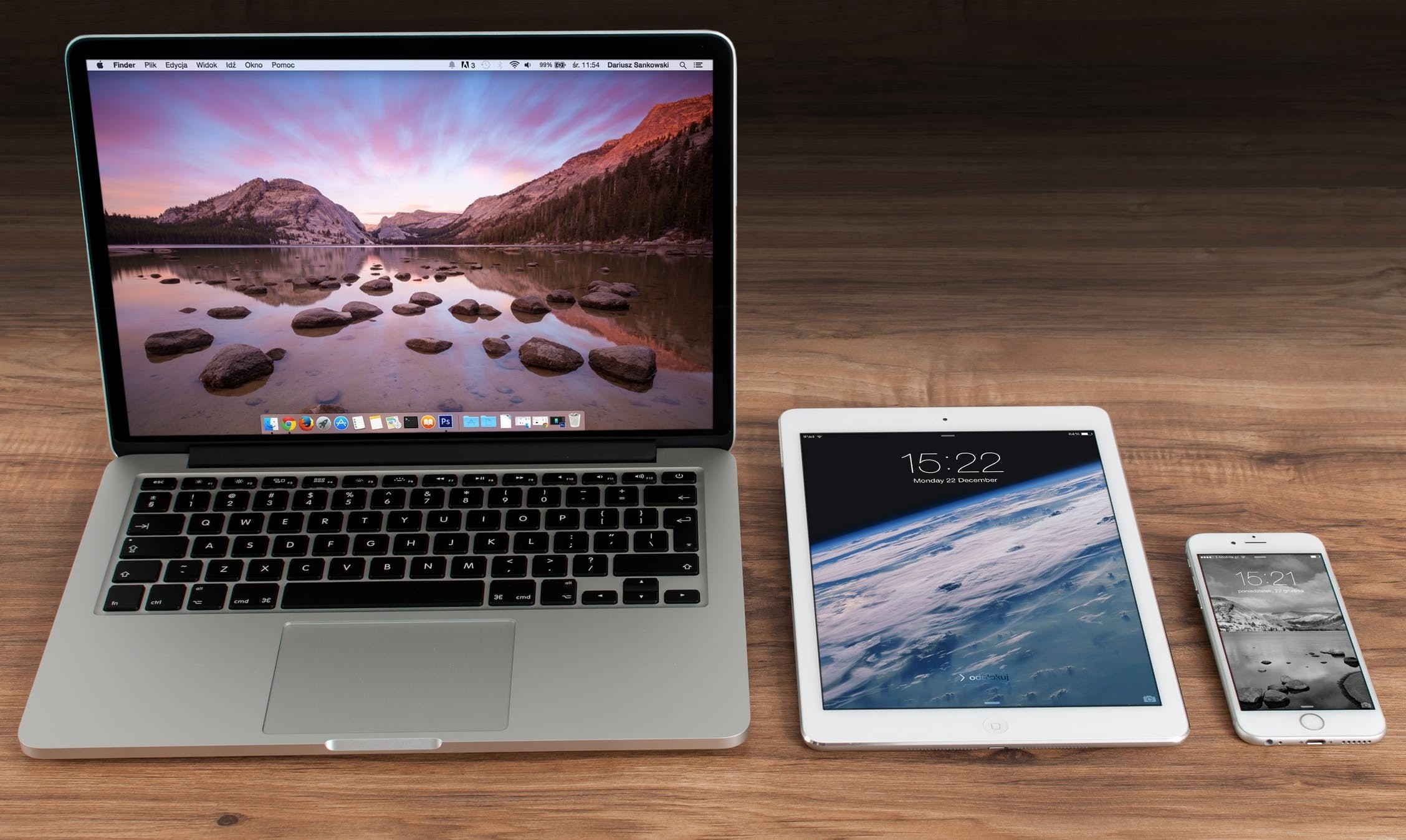
Apple er et massivt selskap, en teknologisk titan, og merkevaren er anerkjent over hele planeten, og med den populariteten kommer et rykte. Det er en av grunnene til at Apple-brukere er så villige til å kjøpe apper, musikk og andre medier gjennom portalene sine via lagrede debet- og kredittkortinformasjon - men ikke alle av oss er fornøyde med ideen om at et selskap skal ha betalingsdetaljer i seg databanker. Hvis du vil endre eller fjerne Apple ID-kontoens betalingsdetaljer på iOS-enheten din, kan du gjøre det ganske enkelt.
Table of Contents
Slik fjerner du betalingsmetoder fra Apple-IDen din på iPhone / iPad
- Åpne Innstillinger- appen og velg iTunes & App Store .
- Trykk på Apple-ID-en din (som vil være oppført øverst), og se deretter Apple-ID. På dette tidspunktet er det sannsynlig at du vil bli bedt om å bekrefte identiteten din ved å oppgi et passord eller Touch ID.
- Velg deretter Betalingsinformasjon og gjennomgå detaljene som er lagret her. Hvis du ønsker å fjerne betalingsinformasjonen din fullstendig fra Apple ID, velger du Ingen under Betalingstype.
Det er ganske mye det.
Hvordan fjerne Apple ID-betalingsmetoder på Mac-en
- På både Mac og PC blir Apple ID-kontoinformasjon og -innstillinger håndtert gjennom iTunes, så åpne iTunes og logg deg på kontoen din.
- Velg konto og klikk på Vis min konto .
- Du blir bedt om passordet ditt. Skriv det inn og trykk Return.
- Nå vil du kunne se kontoinformasjonen din. Søk etter en oppføring med tittelen Betalingstype eller betalingsinformasjon . Trykk på Rediger-knappen som ligger til høyre for dette.
- Til slutt fjerner du informasjonen ved å velge Ingen .
- Trykk på Ferdig.
Hvordan fortsette å bruke en Apple ID uten debet- eller kredittkort
Det er fullt mulig å lage en Apple-ID uten betalingsmetode vedlagt, og kun laste ned gratis apper, musikk og andre medier.
Hvis du allerede har en Apple-ID, er alt du trenger å gjøre å fjerne betalingsmåten, som jeg forklarte ovenfor, bare vær sikker på at du gjør det etter at du har logget deg på App Store eller lignende for første gang. Da vil ikke Apple bry deg om betalingsmetoder med mindre du prøver å laste ned noe som ikke er gratis.
Hvis du ikke har en Apple ID, men fortsatt ønsker å laste ned gratis apper, er ting litt vanskeligere. Du må opprette en Apple ID-konto, denne delen er obligatorisk, selv om appene du prøver å få er gratis. Det er imidlertid ikke vanskelig å opprette en ny Apple ID uten betalingsinformasjon tilknyttet, og det vil ta bare noen få minutter.
Hvordan lage en Apple-ID uten betalingsmetoder på iPhone / iPad
Hvis du gjør dette bare for å laste ned gratis apper og medier, trenger du bare å fortsette som du var.
- Åpne App Store
- Trykk på Få ved siden av gratisappen, boken, sangen eller andre medier.
- Nå blir du bedt om å logge på med en Apple ID. Siden du ikke har en, velger du Opprett ny Apple-ID i stedet, og følg deretter instruksjonene for å generere Apple-ID-en din. Dette er veldig grunnleggende og selvforklarende.
- Når du kommer til delen for betalingsmetode, må du velge Ingen .
- Endelig er det en e-postverifisering som kreves før du kan bruke Apple ID for å laste ned apper fra App Store.
Hvordan lage en Apple-ID uten betalingsmetoder på Mac
Det er stort sett det samme på en Mac som det er på iPhone / iPad. Akkurat som i metoden ovenfor, er den raskeste måten å forsøke å laste ned en gratis app eller sang, deretter opprette en Apple-ID når du blir bedt om det, og husk å velge Ingen som betalingsmetode. Her er en mer detaljert forklaring:
- Åpne iTunes. Det har ikke noe å si om du har valgt Musikk, filmer, TV-show, podcasts eller apper i rullegardinmenyen øverst i venstre hjørne. Du vil se en lenke til en butikk til høyre for alternativene under Nå spiller-vinduet.
- Velg Apps fra rullegardinmenyen, og deretter App Store til høyre for menyen med alternativer.
- Nå må vi finne en gratis app. Enhver app som er oppført på forsiden av App Store som ikke har en pris knyttet til den, er gratis. Du kan også bare velge noe fra DE GRATIS-APPERNE på høyre side og klikke på Get .
- Du vil bli bedt om å logge på med en Apple-ID når du klikker på Hent. Velg Lag Apple ID i stedet, følg instruksjonene for å lage en ny ID, og velg Ingen som betalingstype når du blir bedt om det.
Merk: denne metoden fungerer også på PC.





